آموزش غیرفعال کردن آنتی ویروس ویندوز ۱۰ | راهنمای کامل و تصویری

چگونه آنتی ویروس ویندوز ۱۰ را غیر فعال کنیم؟
راهنمای کامل برای غیرفعالسازی Windows Defender با روشهای مختلف
Windows Defender یا Microsoft Defender آنتیویروس داخلی ویندوز ۱۰ است که از سیستم شما در برابر تهدیدات محافظت میکند. با این حال، در برخی موارد مانند نصب نرمافزارهای خاص یا استفاده از آنتیویروس دیگر، ممکن است نیاز داشته باشید آن را بهطور موقت یا دائم غیرفعال کنید. در این مقاله، مراحل این کار را بهطور دقیق و ایمن توضیح میدهیم.
هشدار امنیتی
پیش از ادامه، توجه داشته باشید که غیرفعال کردن آنتیویروس سیستم شما را در برابر ویروسها و بدافزارها آسیبپذیر میکند. توصیه میشود فقط در مواقع ضروری و با رعایت جوانب احتیاط این کار را انجام دهید.
روش اول: غیرفعالسازی موقت Windows Defender از طریق تنظیمات
مراحل:
-
منوی Start را باز کرده و وارد Settings شوید.
-
به بخش Update & Security بروید.
-
روی Windows Security کلیک کرده و سپس گزینه Virus & threat protection را انتخاب کنید.
-
در پنجره باز شده، روی Manage settings در بخش “Virus & threat protection settings” کلیک کنید.
-
گزینه Real-time protection را روی Off قرار دهید.
با این روش، Windows Defender فقط موقتاً غیرفعال میشود و پس از ریستارت دوباره فعال خواهد شد.
روش دوم: غیرفعالسازی دائم از طریق Group Policy Editor
این روش فقط در نسخههای Pro و Enterprise ویندوز ۱۰ در دسترس است.
مراحل:
-
کلیدهای
Win + Rرا بزنید و عبارتgpedit.mscرا وارد کرده و Enter بزنید. -
به مسیر زیر بروید:
Computer Configuration > Administrative Templates > Windows Components > Microsoft Defender Antivirus -
روی گزینه Turn off Microsoft Defender Antivirus دابلکلیک کنید.
-
گزینه Enabled را انتخاب کرده و روی OK بزنید.
-
سیستم را ریستارت کنید.
روش سوم: غیرفعالسازی دائم از طریق رجیستری (Registry Editor)
این روش نیازمند دقت بالاست. قبل از اعمال تغییرات، از رجیستری خود بکاپ بگیرید.
مراحل:
-
کلیدهای
Win + Rرا بزنید و عبارتregeditرا وارد و Enter بزنید. -
به مسیر زیر بروید:
HKEY_LOCAL_MACHINE\SOFTWARE\Policies\Microsoft\Windows Defender -
در صورت وجود، مقدار DisableAntiSpyware را به
1تغییر دهید. اگر وجود ندارد:-
روی فضای خالی راست کلیک کرده، گزینه New > DWORD (32-bit) Value را انتخاب کنید.
-
نام آن را DisableAntiSpyware قرار دهید.
-
روی آن دابل کلیک کرده و مقدار را به
1تغییر دهید.
-
-
سیستم را ریستارت کنید.
چگونه دوباره آنتی ویروس را فعال کنیم؟
برای فعالسازی مجدد، کافی است تنظیمات را به حالت قبل برگردانید یا اگر از رجیستری یا Group Policy استفاده کردهاید، مقدار یا وضعیت را به Not Configured یا 0 تغییر دهید.
غیرفعال کردن آنتی ویروس ویندوز ۱۰ میتواند در برخی شرایط ضروری باشد، اما همواره باید با احتیاط انجام شود. با استفاده از روشهای بالا، میتوانید بهراحتی و با اطمینان کامل، Windows Defender را غیرفعال و در صورت نیاز، دوباره فعال کنید.


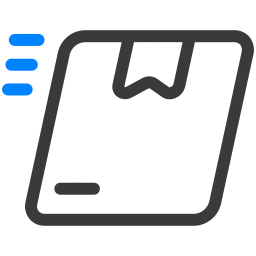
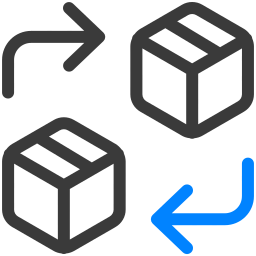
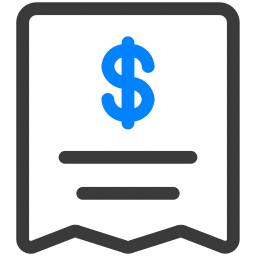
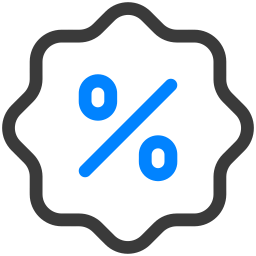
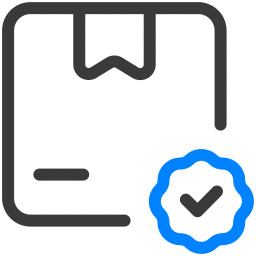
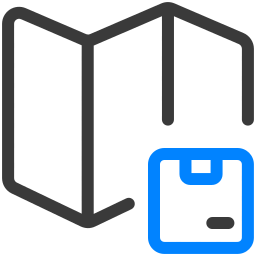
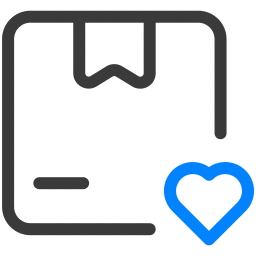
برای نوشتن دیدگاه باید وارد بشوید.